
Cos'è le "storie" in "Instagram"?
L'articolo racconterà in dettaglio la funzione "Stories" in "Instagram".
Navigazione
Cos'è le "storie" in "Instagram"?
Non molto tempo fa nel social network " Instagram."Una nuova funzionalità è stata intitolata" Storie." Tradotto dall'inglese, può essere inteso come "storie" e come "storie". Ufficialmente, chiamiamo questa funzione " Storie».
Qual è la sua essenza? Grazie Storie»Puoi aggiungere un'immagine / video al nastro dei tuoi abbonati e possono visualizzare rapidamente le tue pubblicazioni se lo desideri. Inoltre, non sarai su questa pubblicazione. Tale video o una foto è memorizzata solo un giorno e ancora una volta non intasare il nastro.
Come trovare "Stories" in "Instagram"?
Se sei un principiante e non sai come usare questa funzione, puoi capirlo in questa materia quasi istantaneamente.
« Storie»Situato nel nastro degli abbonati: in cima c'è un elenco di avatar dei tuoi amici, così come il tuo avatar (all'inizio della lista). Quando il tuo amico appare una nuova storia, un cerchio rosso è attivato intorno ai suoi avatar. Questo ti darà di capire che qualcosa di interessante è stato cucinato per te:
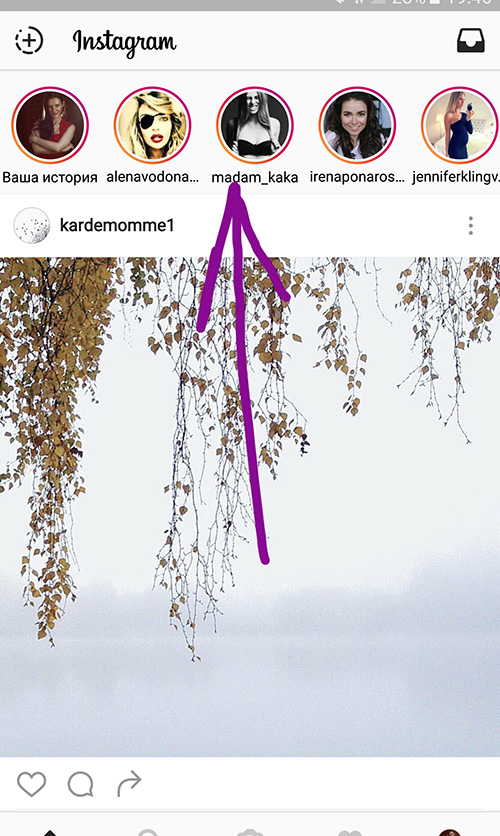
Istruzioni: Come utilizzare la "storia" in "Instagram"?
Se non hai creato la tua storia, allora l'icona Blue Plus sarà visibile sul tuo Avatar. Puoi creare la tua storia dopo aver fatto clic sull'avatar. Di conseguenza, puoi vedere la storia di qualcun altro premendo l'avatar del tuo amico. Se riesci a rivedere la pubblicazione, allora in futuro traduce automaticamente nuove storie.
Inoltre, quando vai alla pagina di un altro utente e vedi intorno ai suoi avatar, viene menzionato il Citato Rosso Circle, significa che ha già una nuova storia. Cliccaci sull'avatar e apprezziamo la sua pubblicazione:
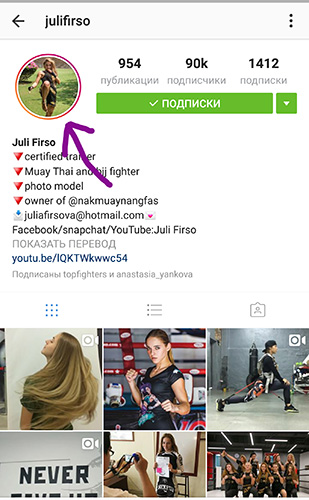
Come creare la tua storia in "Instagram"?
Per creare la sua storia in "Instagram", effettuare le seguenti operazioni:
- Se desideri creare la tua storia, vai al nastro dei tuoi abbonamenti e fai clic sull'icona della fotocamera nell'angolo in alto a sinistra. Successivamente, aggiungi semplicemente un'immagine e modificarla immediatamente ai tuoi gusti. Ogni storia successiva è fatta allo stesso modo e ordinata per il momento della creazione.

Istruzioni: Come utilizzare la "storia" in "Instagram"?
- Quindi, dopo aver fatto clic sull'icona della fotocamera, la fotocamera inizierà a lavorare sul telefono. È possibile passare dalla fotocamera anteriore al solito, premendo le frecce rotonde, come si può vedere nello screenshot.

Istruzioni: Come utilizzare la "storia" in "Instagram"?
- Per scattare una foto, clicca sul pulsante rotondo bianco in basso. Per le riprese video, questo pulsante deve essere mantenuto mentre si preme - una barra dei colori verrà eseguita attorno ad essa.

Istruzioni: Come utilizzare la "storia" in "Instagram"?
- Se vuoi fare il cosiddetto GIF (video corto), usa la funzione " Boomerang.»Accanto al pulsante bianco.

Istruzioni: Come utilizzare la "storia" in "Instagram"?
- Se sei scomodo per tenere costantemente premuto il pulsante bianco, quindi fai clic su " Mani libere"Sotto di esso, e le riprese andranno automaticamente.
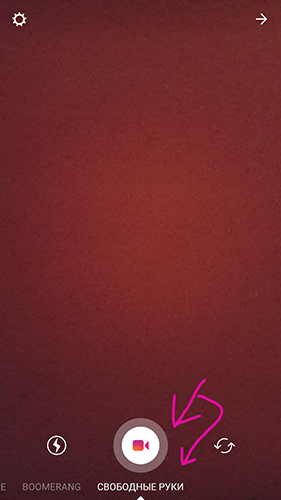
Istruzioni: Come utilizzare la "storia" in "Instagram"?
- Se non vuoi pubblicare la tua storia, allora può essere semplicemente salvato nel tuo account. Per fare questo, clicca sull'icona " Scarica"Nell'angolo in basso a sinistra dello schermo.

Istruzioni: Come utilizzare la "storia" in "Instagram"?
- Se la storia deve essere pubblicata, quindi fare clic sull'icona Plus, come mostrato nello screenshot.

Istruzioni: Come utilizzare la "storia" in "Instagram"?
- Per inviare direttamente la cronologia ai tuoi amici, fai clic sulla freccia nell'angolo in basso a destra.

Istruzioni: Come utilizzare la "storia" in "Instagram"?
- Ma puoi aggiungere non solo le immagini che hai fatto proprio questo. Ti viene data l'opportunità di sfruttare le foto che sono state fatte in precedenza. Per fare ciò, è necessario attivare nuovamente la modalità cronologia, come descritto sopra nelle istruzioni e dopo l'avvio delle riprese video, spendere lo schermo verso il basso / su sullo schermo. Successivamente, apparirà l'elenco delle foto adatte per l'aggiunta alla cronologia.
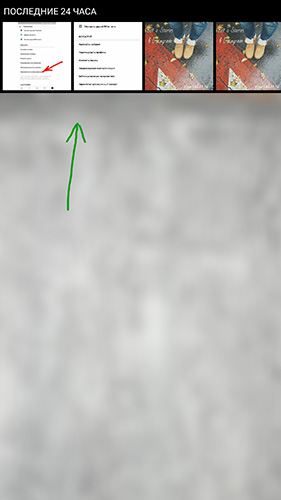
Istruzioni: Come utilizzare la "storia" in "Instagram"?
Come modificare storie in "Instagram"?
Puoi modificare storie sul tuo gusto, per il quale ci sono le seguenti caratteristiche:
- Se hai bisogno di un filtro, spendere sullo schermo a sinistra a sinistra e scegliere l'opzione di cui hai bisogno. Questo può essere fatto con video e fotografie.
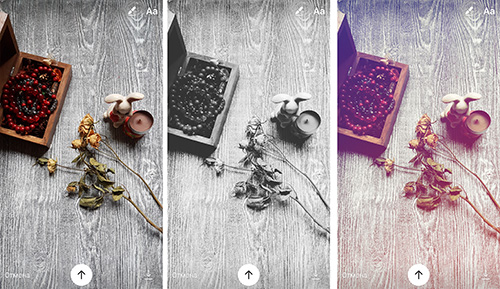
Istruzioni: Come utilizzare la "storia" in "Instagram"?
- Hai bisogno di aggiungere testo a photo / video? Nessun problema. Clicca sull'icona " aa", Come mostrato nello screenshot, quindi inserisci il tuo testo dalla tastiera virtuale e scegli immediatamente il colore del carattere. La dimensione del carattere può anche essere modificata e trascinarsi in posti diversi: estendere due dita o restringere il carattere sullo schermo e trascina anche il dito nell'area desiderata.
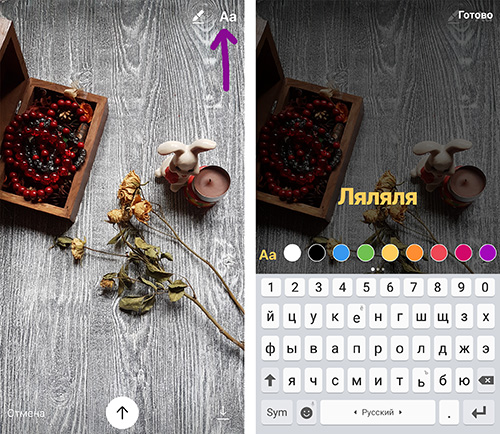
Istruzioni: Come utilizzare la "storia" in "Instagram"?
- Puoi anche aggiungere un link agli account in " Instagram." Quando si fa clic su questo collegamento, viene visualizzata un'icona freccia su cui viene eseguita la transizione alla pagina di questo utente.
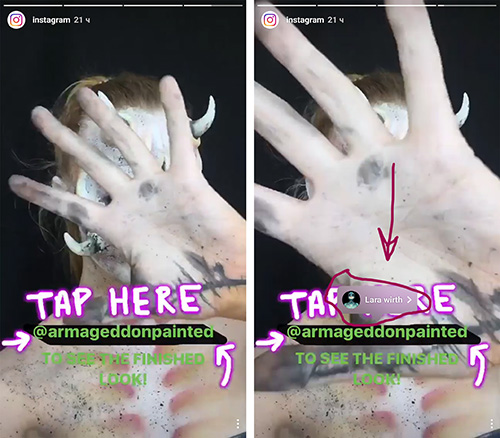
Istruzioni: Come utilizzare la "storia" in "Instagram"?
- Se il tuo link ha messo nella storia, allora hai un avviso su questo
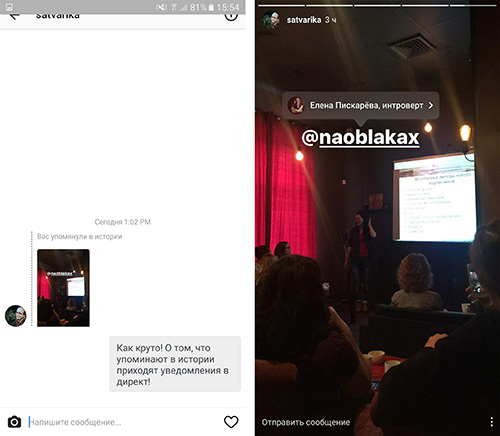
Istruzioni: Come utilizzare la "storia" in "Instagram"?
- Vuoi aggiungere il tuo disegno alla storia? Nessun problema. Avrai almeno tre marcatori di vari spessori. Puoi disegnare, scrivere testi e creare sfondo per testi. Se, ad esempio, si desidera stampare un testo bianco, ma si è scoperto sull'area luminosa della foto, quindi creare uno sfondo del colore desiderato.
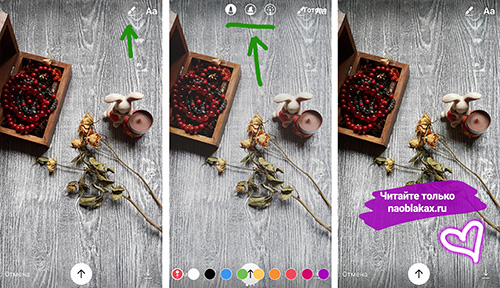
Istruzioni: Come utilizzare la "storia" in "Instagram"?
- Lo sfondo può essere versato con vernici colorate. Seleziona un colore, premere lo schermo con il dito e tenere un paio di secondi.

Istruzioni: Come utilizzare la "storia" in "Instagram"?
Come usare la storia in "Instagram"?
Sopra, abbiamo descritto come usare la storia in " Instagram." Ora scopri quali opportunità che abbiamo durante la visualizzazione della storia di altri utenti.
Ad esempio, se vedi un grande testo durante la visualizzazione di una storia, non hai il tempo di leggere il tutto, quindi utilizzare la pausa: fai clic sullo schermo e mantieni il dito tanto quanto necessario.
A proposito, overclock le storie è anche molto semplice. Attraverso il lato destro o sinistro dello schermo, è possibile visualizzare rispettivamente le seguenti storie precedenti.
Inoltre, ci sono massa e altre funzioni:
- Se hai bisogno di rispondere a una o un'altra storia, quindi premere nell'angolo in basso a sinistra sull'iscrizione " mandare un messaggio" Il messaggio verrà inviato all'autore diretto della storia.
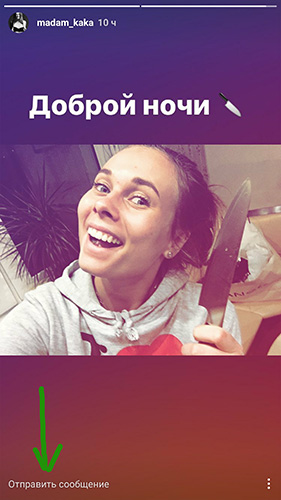
Istruzioni: Come utilizzare la "storia" in "Instagram"?
- Se non hai visto questa iscrizione, allora l'autore della storia ha proibito l'invio di messaggi. Puoi farlo e sei nelle impostazioni del tuo account.
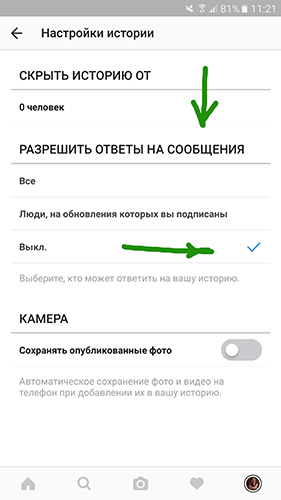
Istruzioni: Come utilizzare la "storia" in "Instagram"?
- A proposito, è possibile visualizzare storie da un computer desktop o un laptop. Se ne hai bisogno, installare il programma appropriato sul PC o sul laptop. Per fare questo, segui questo collegamento, Fare clic su "Get" e quindi seguire le istruzioni.
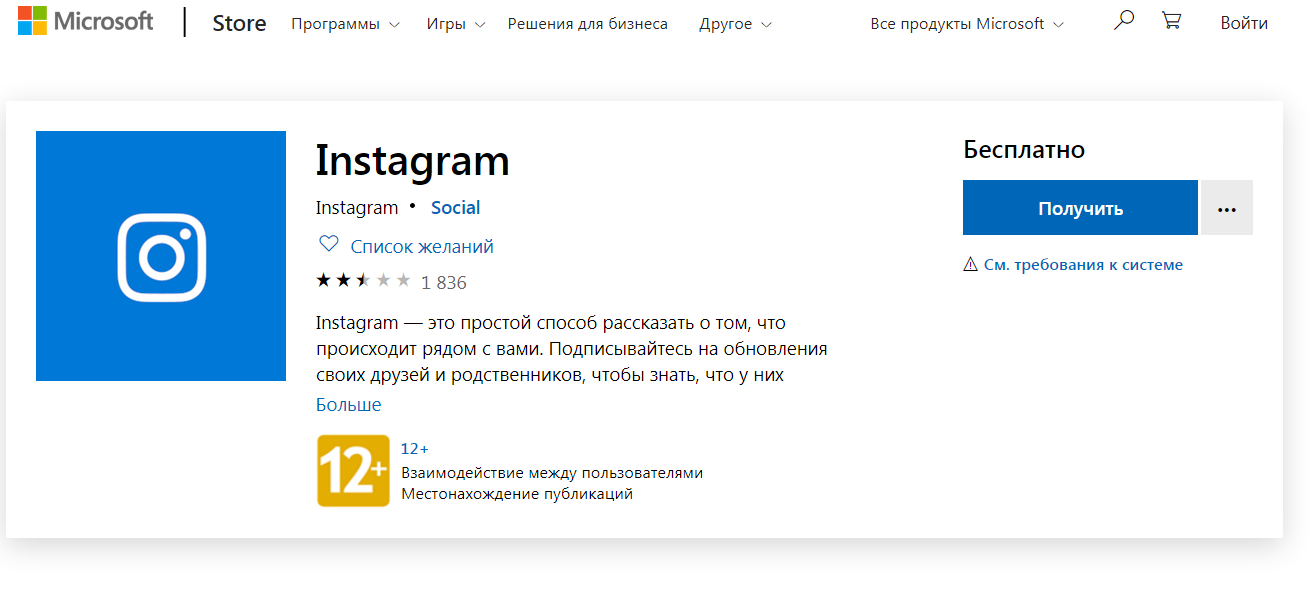
Istruzioni: Come utilizzare la "storia" in "Instagram"?
- Sul computer, il programma sembra anche sul telefono, quindi ulteriori istruzioni in questo caso non saranno esaminate. L'unica cosa che tu, ovviamente, non può eseguire il dito sul monitor del PC standard, ma hai uno strumento più perfetto: il mouse.
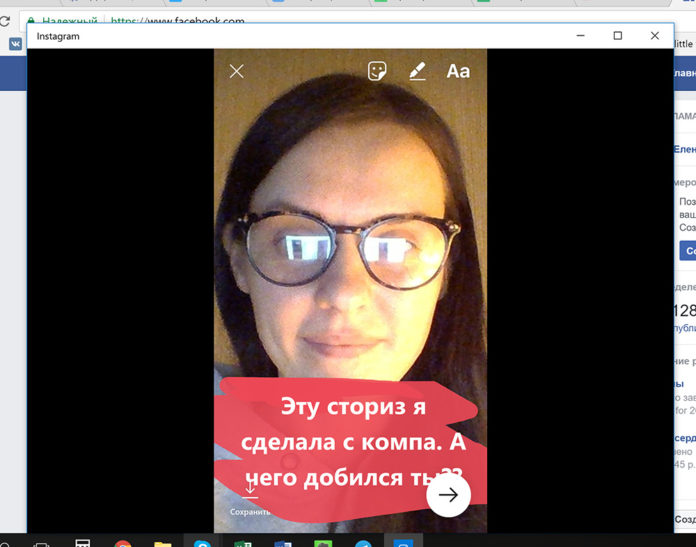
Istruzioni: Come utilizzare la "storia" in "Instagram"?
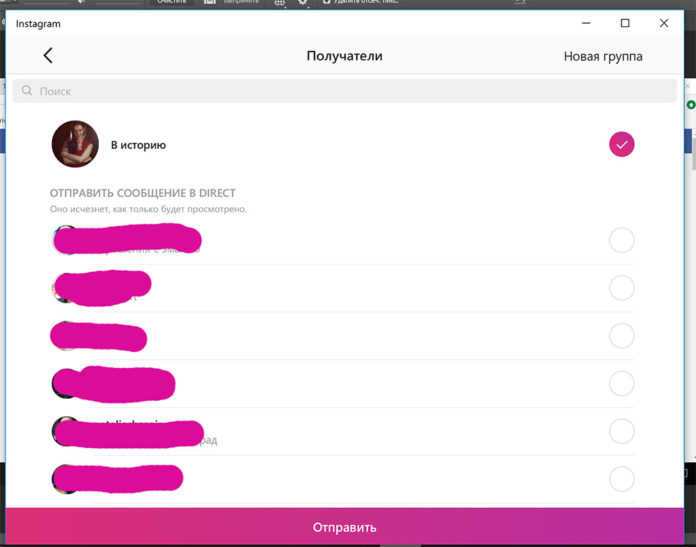
Istruzioni: Come utilizzare la "storia" in "Instagram"?
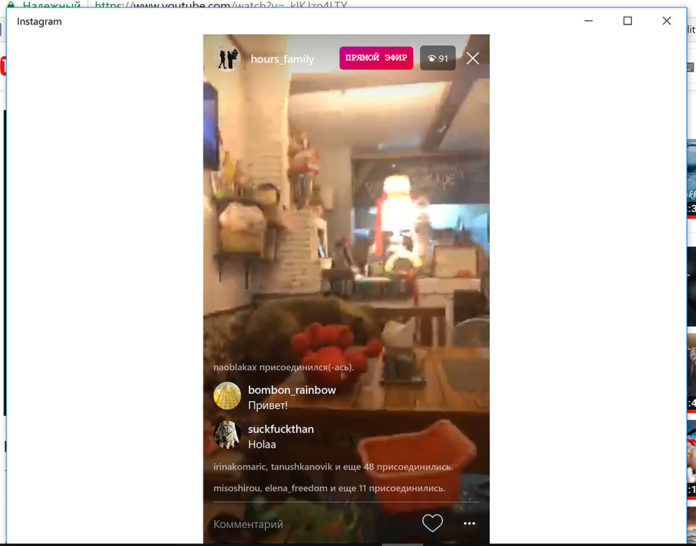
Istruzioni: Come utilizzare la "storia" in "Instagram"?
Cos'altro puoi fare con storie in "Instagram"?
- Nella storia, è anche possibile visualizzare la pubblicità

Istruzioni: Come utilizzare la "storia" in "Instagram"?
- E pubblicare la tua pubblicità se ne hai bisogno, mettendo un serbatoio di fronte all'oggetto corrispondente nelle impostazioni.
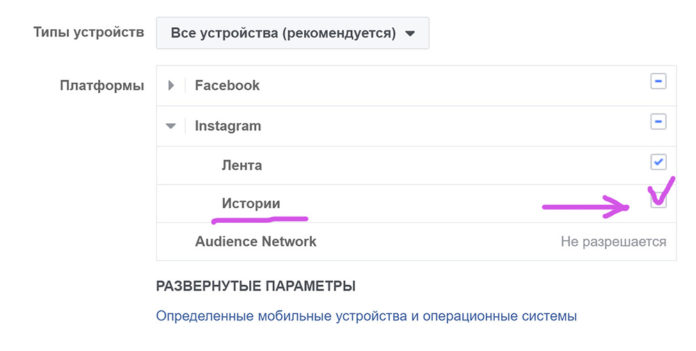
Istruzioni: Come utilizzare la "storia" in "Instagram"?
- Nelle immagini è possibile posizionare hashtag e etichette geografiche elencate con adesivi.
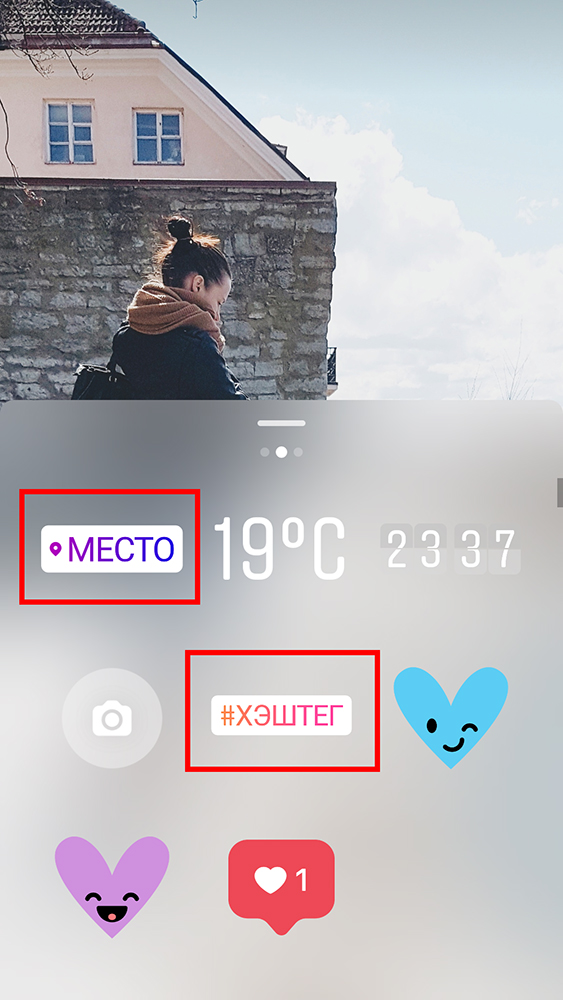
Istruzioni: Come utilizzare la "storia" in "Instagram"?
- Ad esempio, è così che sembra sulla foto già finita nella storia.
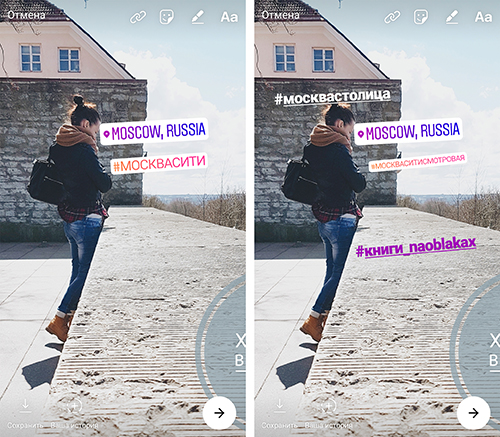
Istruzioni: Come utilizzare la "storia" in "Instagram"?
- Se si desidera aggiungere un collegamento regolare a Housteg, premere la parte superiore sull'icona corrispondente (contrassegnata nello screenshot) e copiare il collegamento necessario ai campi aperti.
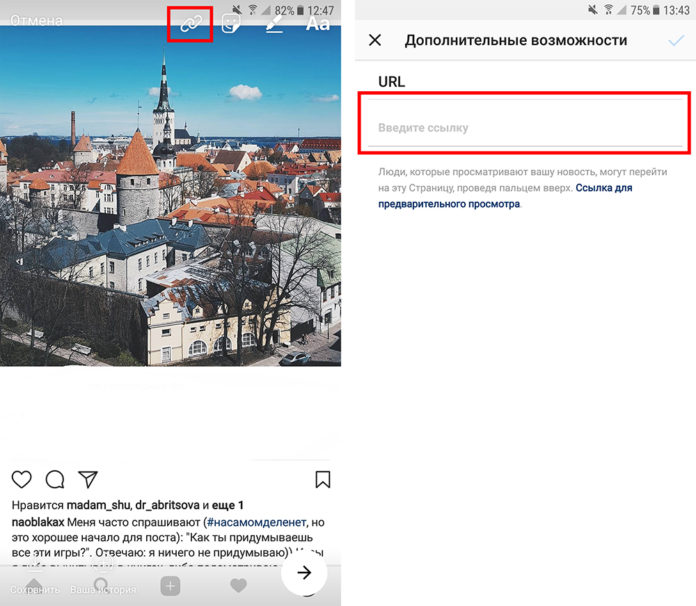
Istruzioni: Come utilizzare la "storia" in "Instagram"?
- Altri utenti vedranno questo link sotto forma di un'iscrizione " Ancora" Cliccando su questa iscrizione, andranno al link che hai creato.

Istruzioni: Come utilizzare la "storia" in "Instagram"?
